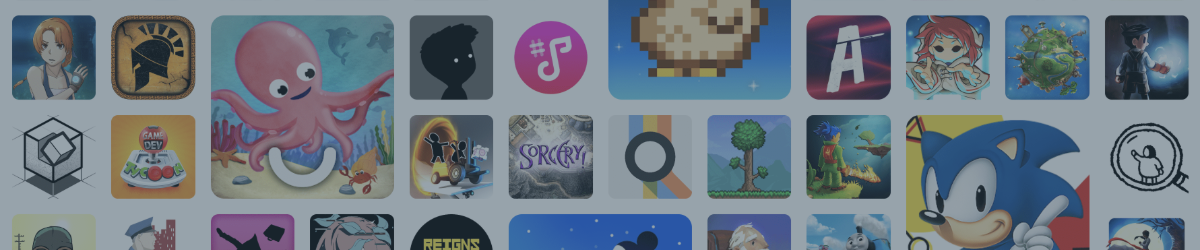Suscríbete a Google Play Pass
Cuando te suscribas a Google Play Pass, obtendrás cientos de juegos y aplicaciones, sin anuncios ni compras dentro de la aplicación. Play Pass no te dará acceso a todo Google Play, solo a una selección de aplicaciones y juegos. La disponibilidad de juegos y aplicaciones en Play puede variar según el país.
Google Play Pass cuesta €4.99 al mes y €29.99 al año en España.
Lo que necesitas
Para comprar una suscripción a Google Play Pass, necesitas:
- Usar un dispositivo con la versión de Android 4.4 o superior. Aprende cómo verificar tu versión de Android.
- Tener la versión de la aplicación Google Play Store 16.6.25 o superior.
- Estar ubicado en un país donde Play Pass esté disponible. Aprende dónde está disponible Play Pass.
- Tener un método de pago válido. Aprende cómo agregar un método de pago a Google Play.
- Tener el mismo país de facturación y país de Google Play. Aprende cómo cambiar tu país de Google Play.
- Usar una cuenta de Google. No puedes suscribirte a Play Pass con una cuenta configurada a través de tu trabajo o escuela.
- Ser el administrador de la familia o poder crear una familia si deseas compartir Play Pass con tu familia.
- Importante: Si eres el administrador de la familia, asegúrate de revisar todas las aplicaciones antes de permitir que cualquier niño de tu grupo familiar las instale.
Para propietarios:
Google Play Pass se comparte por invitación. Esto significa que no necesitas enviar tus credenciales de cuenta al público para compartir en Gosplit.
También puedes consultar este artículo en el Centro de ayuda.
¿Cómo comparto una suscripción de la cual soy el propietario?
Después de que los co-suscriptores se unan a tu grupo en Gosplit, debes invitarlos a tu familia de Google Play mediante la dirección de correo electrónico que te enviaron a través de la charla en grupo.
Método para invitar a nuevos miembros de la familia:
Añadir miembros de la familia
Puedes agregar miembros de la familia que:
- Vivan en el mismo país que tú.
- Tengan al menos 13 años (o la edad aplicable en tu país). Los niños menores de 13 años solo pueden agregarse si el administrador de la familia creó su cuenta de Gmail.
📌 Consejo: Cuando alguien se una a tu grupo familiar, recibirás una notificación por correo electrónico.
Aplicación Play Store
- Abre la aplicación Google Play.
- En la esquina superior derecha, toca el ícono del perfil.
- Toca Configuración - Familia - Administrar miembros de la familia.
- Toca Invitar miembros de la familia - Enviar.
Aplicación Family Link
Importante: La disponibilidad de Family Link puede ser limitada en algunos países. Descarga la aplicación Family Link.
- En tu teléfono o tablet Android, abre Family Link.
- En la esquina superior izquierda, toca Menú - Administrar familia - Enviar invitaciones.
Aplicación de Google One
Cualquier persona en un grupo familiar puede comprar una membresía de Google One y compartirla con toda su familia, hasta un total de 6 miembros, sin costo adicional.
- En tu teléfono o tableta Android, abre la aplicación Google One.
- En la parte superior, toca Menú - Configuración.
- Toca Administrar configuración familiar.
- Activa Compartir Google One con tu familia. Para confirmar, en la siguiente pantalla, toca Compartir.
- Toca Administrar grupo familiar - Invitar a miembros de la familia.
- Sigue las instrucciones para finalizar la configuración.
Aplicación de Google Assistant
- En tu teléfono o tableta Android, di "Hey Google, abrir configuración de Asistente" o ve a Configuración de Asistente.
- Toca Tú - Tus personas - Añadir persona.
- Elige el contacto que deseas agregar.
- Activa Grupo familiar.
- Confirma su dirección de correo electrónico y toca Usar este correo electrónico - Guardar.
Para co-suscriptores
Después de completar tu compra y unirte al grupo, recuerda enviar tu dirección de correo electrónico al propietario.
También puedes consultar este artículo en el Centro de ayuda.
Una vez que hayas recibido el enlace, ábrelo y acepta la invitación.
Si es la primera vez que usas una cuenta de Google, regístrate; si ya tienes una cuenta, inicia sesión en tu cuenta.
Unirse a un grupo familiar
Si alguien te invitó a unirte a su familia, recibirás un correo electrónico o mensaje de texto con tu invitación. Sigue las instrucciones en la invitación para unirte al grupo familiar.
Qué información ven los miembros de la familia sobre los demás
Cuando te unes a una familia, los miembros de tu familia pueden ver tu nombre, foto y dirección de correo electrónico.
Debido a que el administrador de la familia es responsable del método de pago familiar, recibirán recibos de cualquier cosa que hayas comprado utilizando el método de pago familiar.
Los miembros de tu familia pueden encontrar contenido agregado a tu Biblioteca familiar.
Si tu familia comparte una membresía de Google One, los miembros de tu familia podrán ver cuánto almacenamiento compartido has utilizado. Tus archivos no se comparten con tu familia. Aprende cómo comenzar o dejar de compartir con tu familia en Google One.
Requisitos para unirse a una familia
Para unirse a un grupo familiar, debes:
- Tener una cuenta de Google. No puedes unirte a una familia con una cuenta de Google de tu trabajo, escuela u otra organización.
- Vivir en el mismo país que el administrador de la familia.
- No ser parte de otro grupo familiar.
- No haber cambiado de grupo familiar en los últimos 12 meses.
Aplicación de Google One
Cualquier persona en un grupo familiar puede comprar una membresía de Google One y compartirla con toda su familia, hasta un total de 6 miembros, sin costo adicional.